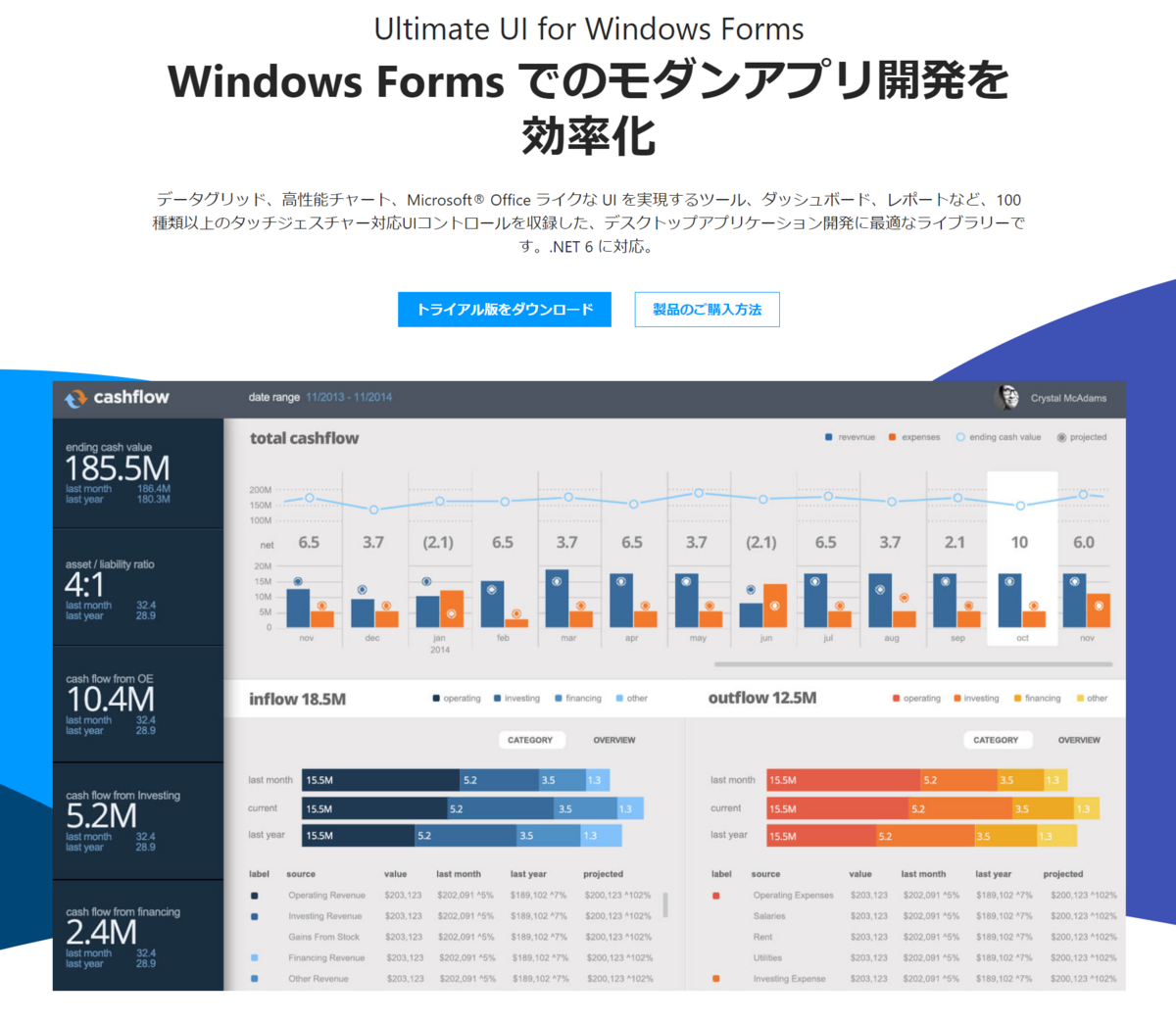こんにちは!ソリューションコンサルタントの田上です。
今回の記事では、大規模工場の業務システムでインフラジスティックス製のUIライブラリ(チャートやグリッド)が既に使われており、その「Ultimate UI for Windows Forms」の開発プロジェクトを引き継ぐことになられた開発者様からお寄せいただきました機能質問についてお答えします。
お客様のご質問はこのような点でした。
- 「Ultimate for Windows Forms のトライアル」をスタートしたばかりです。
- 「Infragistics のサンプルブラウザー」の利用は初めてです。
- 「Visual Studio 2022 のDLL参照設定」について知りたい。
「Ultimate UI for Windows Forms」は、軽快でインタラクティブなソリューションを実現するUIコンポーネントですが、最初のトライアルでつまづくような場合の問題解決の Tips になれば幸いです。では、詳細をご説明させていただきます。
- BC30002 型 'Infragistics.Extension.SampleInfoControl' は定義されていません。
- 解決手順を見て行きましょう!
- 「Ultimate UI for Windows Forms」を始めましょう!
BC30002 型 'Infragistics.Extension.SampleInfoControl' は定義されていません。
「Infragistics.Extensions.Platform.dll」「Infragistics.Extensions.Portable.dll」の参照エラー
この VisualStudio 2022 のエラーは、下記リンクの「Infragistics のサンプルブラウザー」からご希望のアプリケーションを選択した上で、そのアプリケーションをビルド実行するプロセスの中で発生する可能性があります。
本来であればショーケースから選んだサンプルアプリケーションをカスタマイズして、下記のように起動していきます。トライアルを進めたいのに「サンプルアプリケーション」をうまく起動できない、といった場合にご確認ください。

デザイナーを開いた場合に表示されるエラー
一方、デザイナーを開いてみると「デザイナーは行 66 のコードを処理できません。 Me.sampleInfo = New Infragistics.Extension.SampleInfoControl() メソッド 'InitializeComponent' 内のコードはデザイナーによって作成されるため、手動では変更できません。変更を削除して、デザイナーを再度開いてください。」という、自動生成コードを修正しないように注意メッセージが出ています。

解決手順を見て行きましょう!
サンプルブラウザーのサンプルアプリケーションをうまく起動できない場合に、今回の「Infragistics.Extensions.Platform.dll」「Infragistics.Extensions.Portable.dll」のDLL参照設定エラーは、つまづくポイントになるでしょう。今回の記事では、その解決手順を示していますのでご確認ください!
解決手順 1:DLL の確認
サンプルブラウザーの実態ファイルは「ご利用されるアプリケーション別にフォルダ管理」されています。 そのため、対象のサンプルアプリケーションフォルダ内の「binフォルダ」を参照して、下記2つのDLLが存在していることを確認します。
- Infragistics.Extensions.Platform.dll
- Infragistics.Extensions.Portable.dll

解決手順 2:参照の展開
つぎに VisualStudio 2022 で「ソリューションエクスプローラ>Sample>NotesDataBinding>参照」を展開してください。

解決手順 3:参照の追加
「参照>右クリック」して「参照の追加」を押下します。

解決手順 4:参照ボタンの押下
「参照ボタン」を押下します。

解決手順 5:DLL の参照を追加
先ほど「解決手順 1」で存在確認した2つのDLLの参照を追加します。

解決手順 6:OK ボタンの押下
「参照カテゴリ」に2つのDLLが表示されますので、チェックして「OKボタン」を押下してください。

解決手順 7:ビルド実行
ビルド実行してエラーがないことを確認します。(古い参照や、不要な参照がある場合は削除していただいて構いません)

解決手順 8:アプリケーションの起動確認
ご希望のアプリケーションが正常に動作することをご確認ください。(画像はアプリケーションの一例です)

「Infragistics.Extensions.Platform.dll」、「Infragistics.Extensions.Portable.dll」とは何か?
レガシー以外の各サンプルには、Infragistics.Extensions.Portable プロジェクトと Infragistics.Extensions.WinForms プロジェクトへの参照が必要です。これらのプロジェクトには、すべてのサンプルで使用される共有サンプル固有のクラスが含まれています。
とはいえ、起動したいサンプルアプリケーションによっては、DLLクラスを全くコールしていないものもあり、その場合は参照を削除できます。
これらのプロジェクトはサンプルのインストールに含める必要がありますが、サンプル自体をコピーまたは移動すると、相対パスが原因でこれらのプロジェクトが見つからない可能性が高くなりますので、上記の手順による「DLL参照設定」が必要になりますので、ご注意ください。
「Ultimate UI for Windows Forms」を始めましょう!
今回の記事では、Infragistics サンプルブラウザーの「サンプルアプリケーション」を自由に動作させるための Tips でした。ぜひ、「Ultimate UI for Windows Forms」でUIコンポーネントを活用して画面開発される場合の、問題解決の Tips になれば幸いです。
すべてを体験するには、Ultimate UI for Windows 無料トライアル にアクセスして最新バージョンを入手してください。
- 「こんなことは実現できるの?」
- 「どうやって実装すれば良いの?」
といった開発上の疑問にソリューションコンサルタントが直接お答えします。
ぜひ japansalesgroup@infragistics.com まで、お気軽にお問合せください。ご意見ご要望を心よりお待ちしています。